Troubleshooting Guide
Table Of Contents
- Vsebina
- Diagnostične funkcije računalnika
- Diagnostics for Windows
- Orodje Configuration Record
- Zaščita programske opreme
- Obnova programske opreme
- Odpravljanje težav brez diagnostičnih programov
- Varnost in udobje
- Preden kličete tehnično podporo
- Koristni nasveti
- Reševanje splošnih težav
- Reševanje težav z napajalnikom
- Reševanje težav z disketnimi pogoni
- Reševanje težav s trdimi diski
- Reševanje težav z zaslonom
- Reševanje težav z zvokom
- Reševanje težav s tiskalnikom
- Reševanje težav s tipkovnico in miško
- Reševanje težav z nameščanjem strojne opreme
- Reševanje težav z omrežjem
- Reševanje težav s pomnilnikom
- Reševanje težav s procesorjem
- Reševanje težav s pogoni CD-ROM in DVD
- Reševanje težav z napravami Drive Key
- Reševanje težav z dostopom do interneta
- Reševanje težav s programsko opremo
- Stik s podporo strankam
- Sporočila samopreizkusa POST
- Varnost z gesli in ponastavitev CMOS-a
- Nastavitev analogno/digitalnega avdio izhoda
- Stvarno kazalo
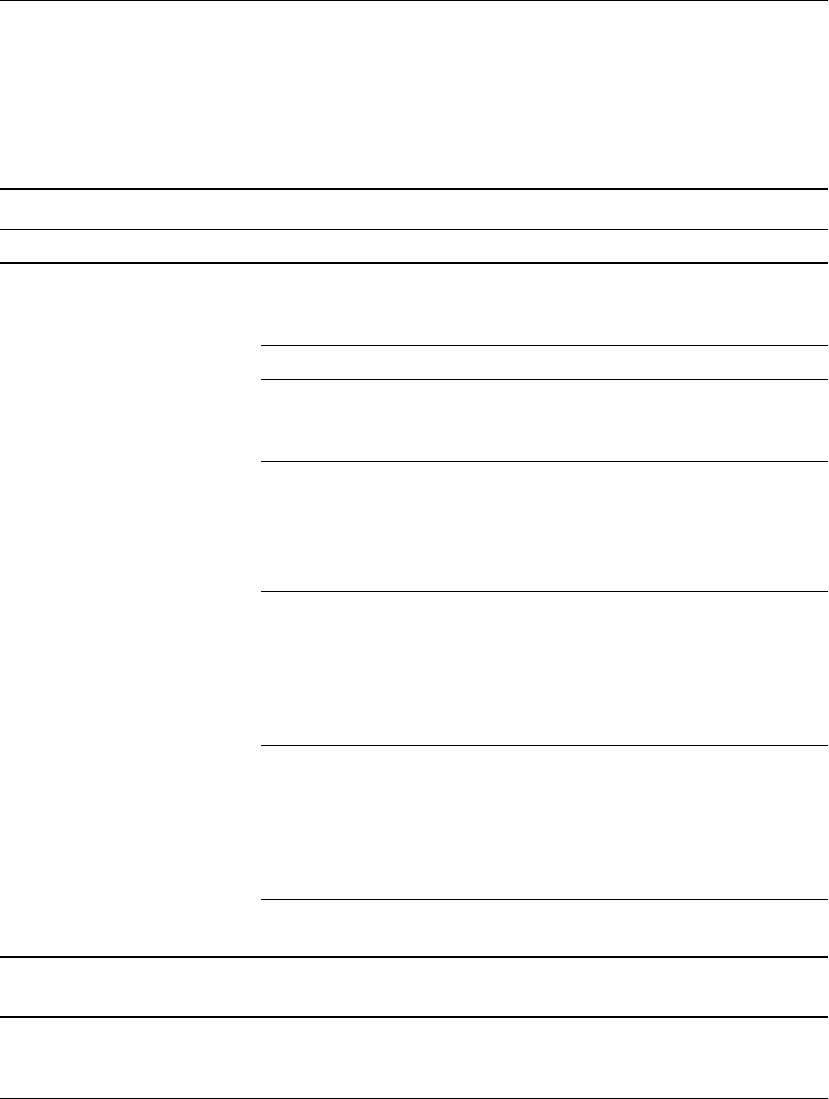
2–20 www.hp.com Priročnik za odpravljanje težav
Odpravljanje težav brez diagnostičnih programov
Reševanje težav z zaslonom
Če imate težave z zaslonom, poglejte v dokumentacijo, ki ste jo dobili
z monitorjem, in si pomagajte s spodnjo tabelo, kjer so navedene
pogoste težave in rešitve.
Reševanje težav z zaslonom
Težava Vzrok Rešitev
Prazen zaslon (ni slike). Monitor ni vklopljen
in lučka za napajanje
ne sveti.
Vklopite monitor in preverite, ali lučka
za napajanje deluje.
Okvarjen monitor. Preizkusite drug monitor.
Kabelske povezave niso
pravilne.
Preverite kabelsko povezavo od
monitorja do računalnika in električne
vtičnice.
Morda imate nameščen
ohranjevalnik zaslona
ali pa so omogočene
funkcije za varčevanje
zenergijo.
Pritisnite katerokoli tipko ali kliknite
tipko miške in vnesite geslo, če je
nastavljeno.
Sistemski ROM je
poškodovan; sistem
deluje v načinu Failsafe
Boot Block (označuje
ga osem piskov).
ROM znova programirajte z uporabo
diskete s paketom ROMPaq. Več
informacij najdete v razdelku Failsafe
Boot Block ROM Priročnika za
upravljanje namizja na CD-ju
Documentation.
Uporabljate monitor
z nespremenljivo
sinhronizacijsko
frekvenco, ki se pri
izbrani ločljivosti ne
more sinhronizirati.
Preverite, ali monitor podpira
horizontalne sinhronizacijske
frekvence za izbrane ločljivosti.
Računalnik je v stanju
pripravljenosti.
Pritisnite gumb za napajanje, da
preklopite iz stanja pripravljenosti.
Ä
PREVIDNO: Ko preklapljate iz stanja pripravljenosti, ne zadržite gumba za napajanje
več kot štiri sekunde, sicer se bo računalnik izklopil in izgubili boste neshranjene podatke.










